安装JK后,本地docker面板会显示jk安装成功的列表,如图所示:
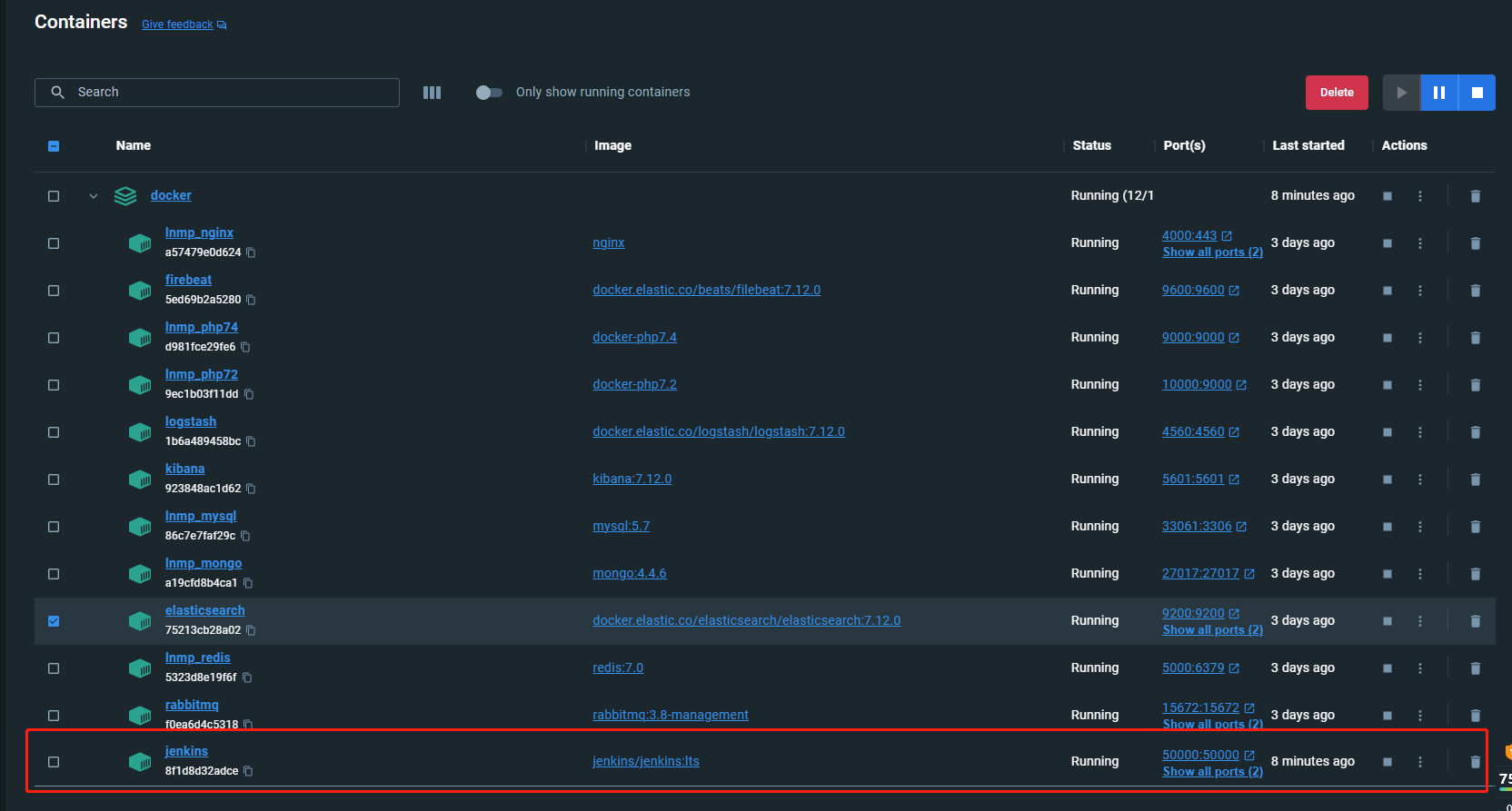
然后,打开jk面板网址,开始配置jk,流程如下:
1:访问地址:http://127.0.0.1:9999(端口是自己docker-compose.yml容器配置的端口),如图所示
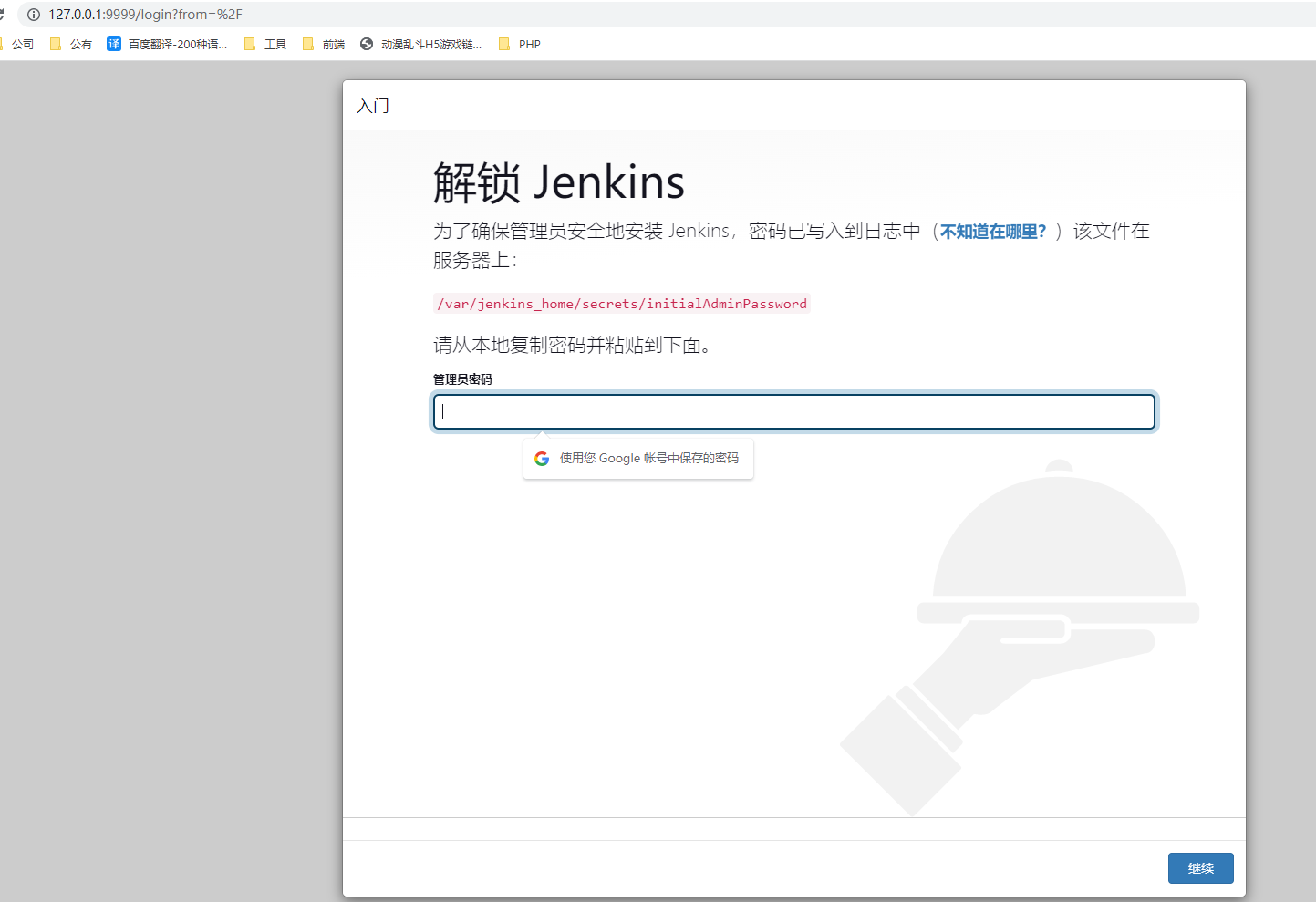
2:按照第1步骤说明,我们需要进入jk容器,然后,到指定路径查看密码,命令如图所示:

3:复制上述2操作中的密码,输入,点击继续,进入此页面:
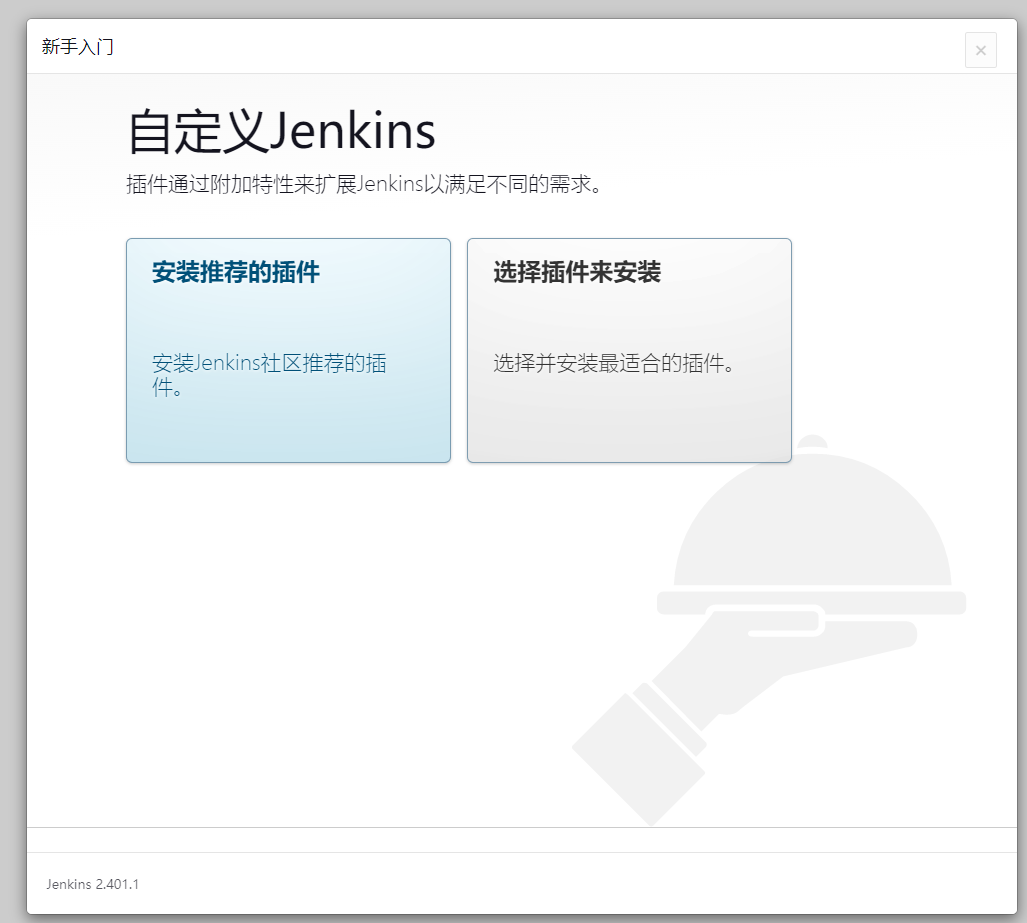
4:选择自定义Jenkins
4.1:选择第一个(安装推荐的插件-使用中)
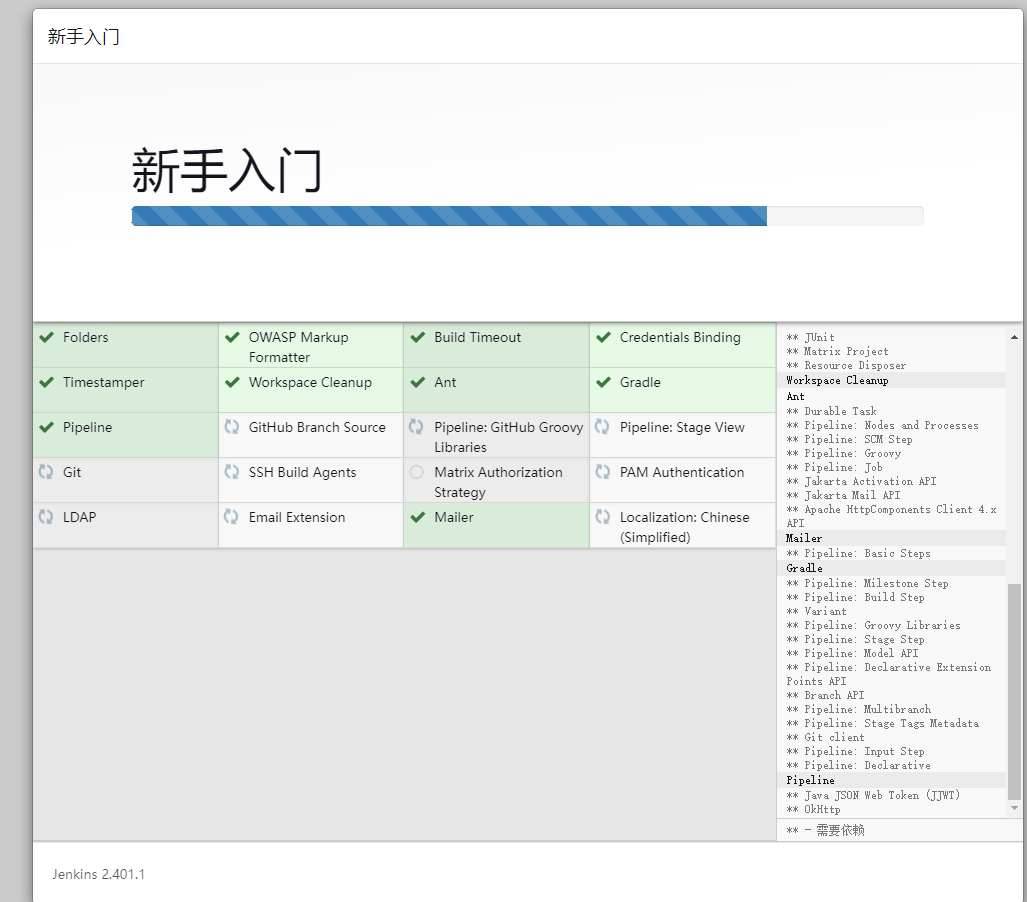
4.1.1:安装完成后,出现以下用户页面,填写用户账号和密码,可以用本机的账号和密码信息,如图所示:
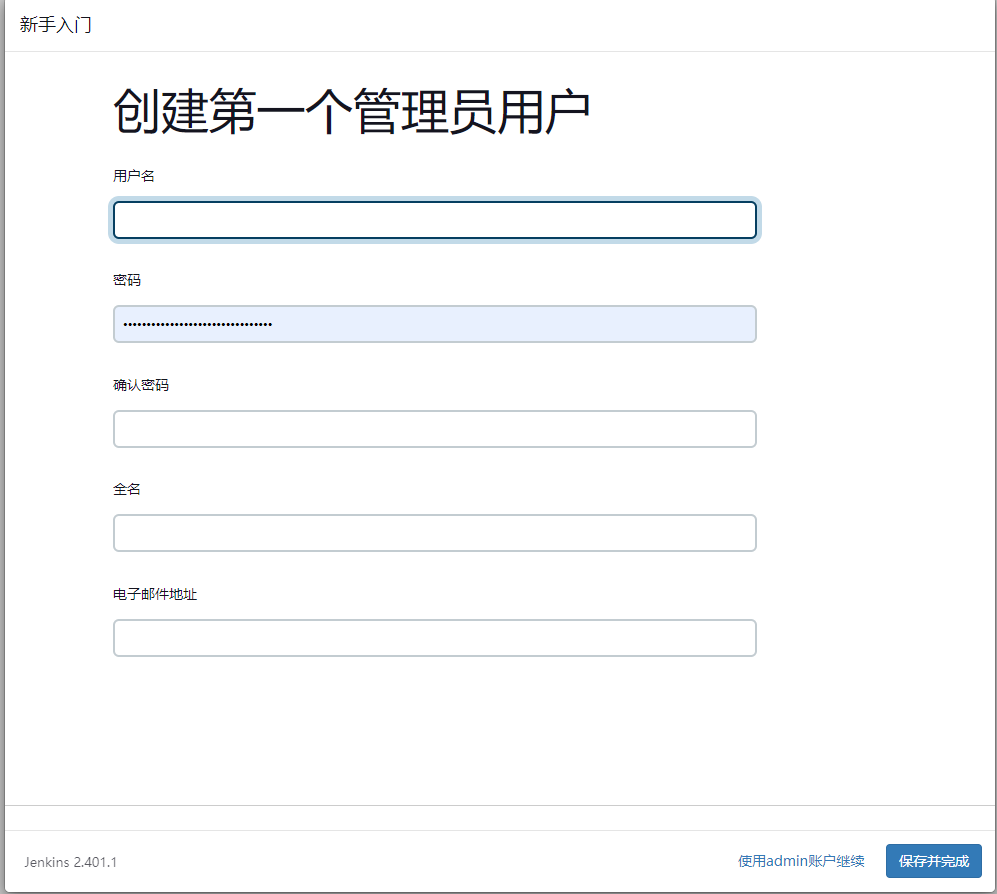
4.1.2:输入完成,点击下一步,出现以下页面,点击继续就可以:
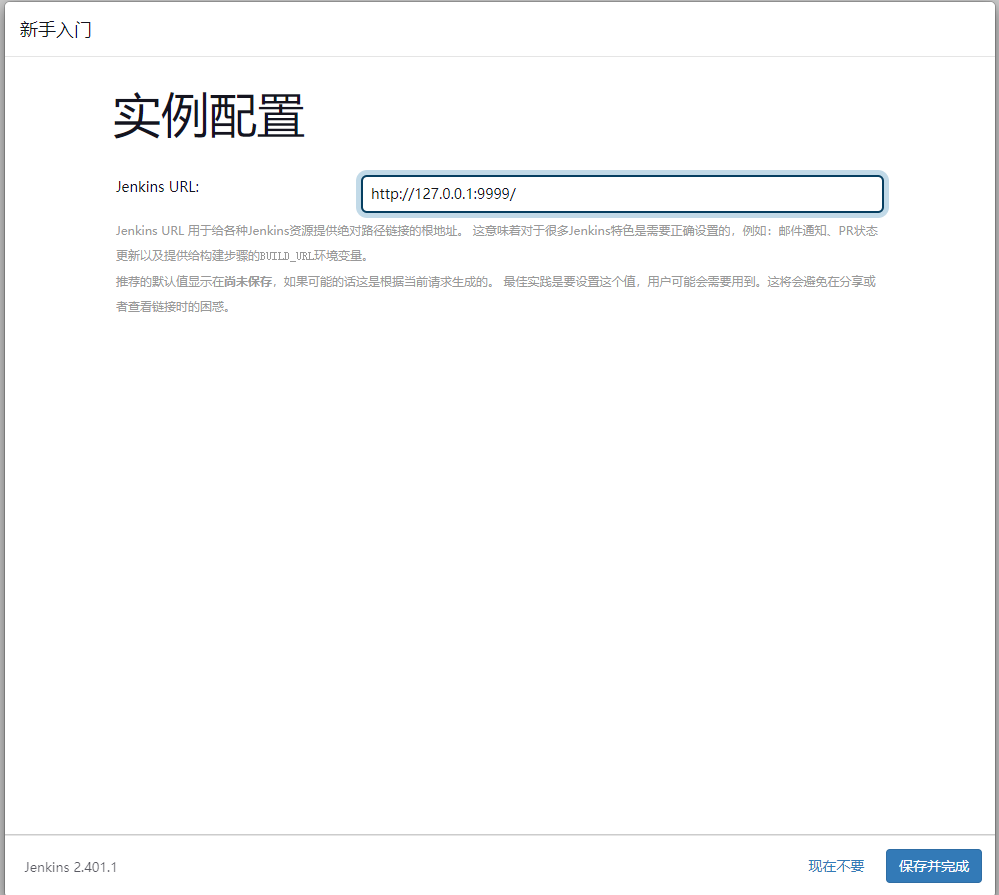
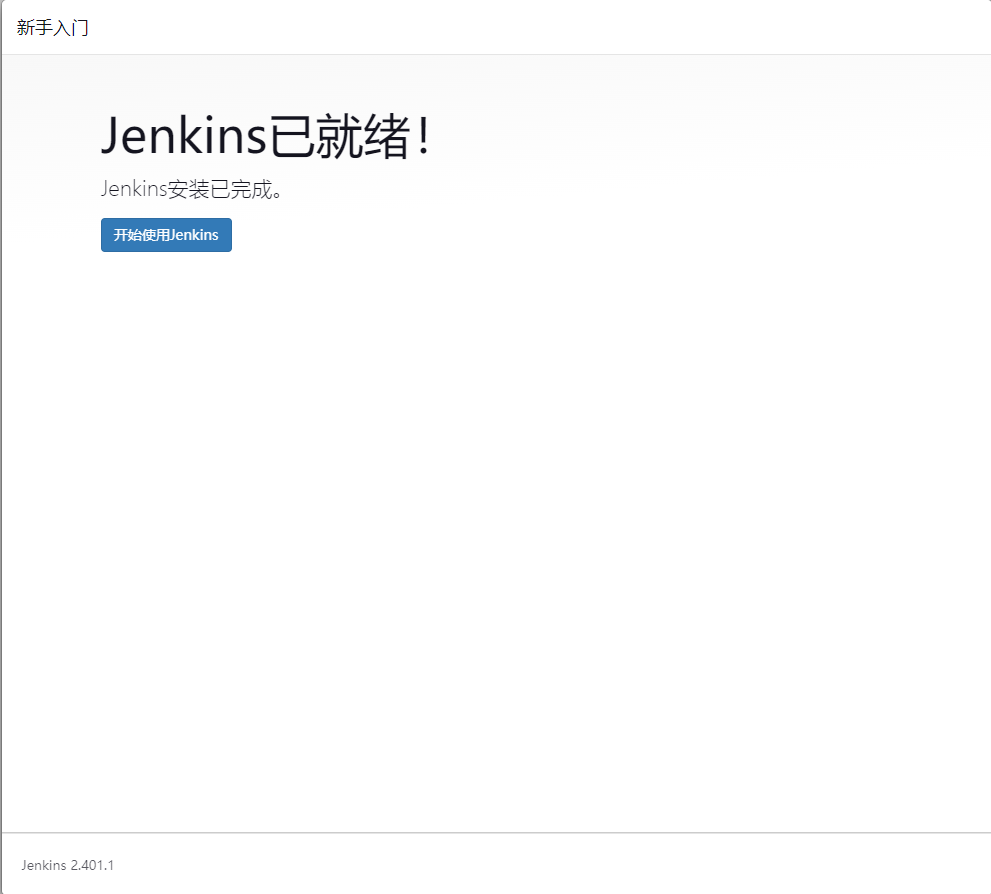
4.1.3:上述操作完成,即可进入Jk主界面,如图所示:
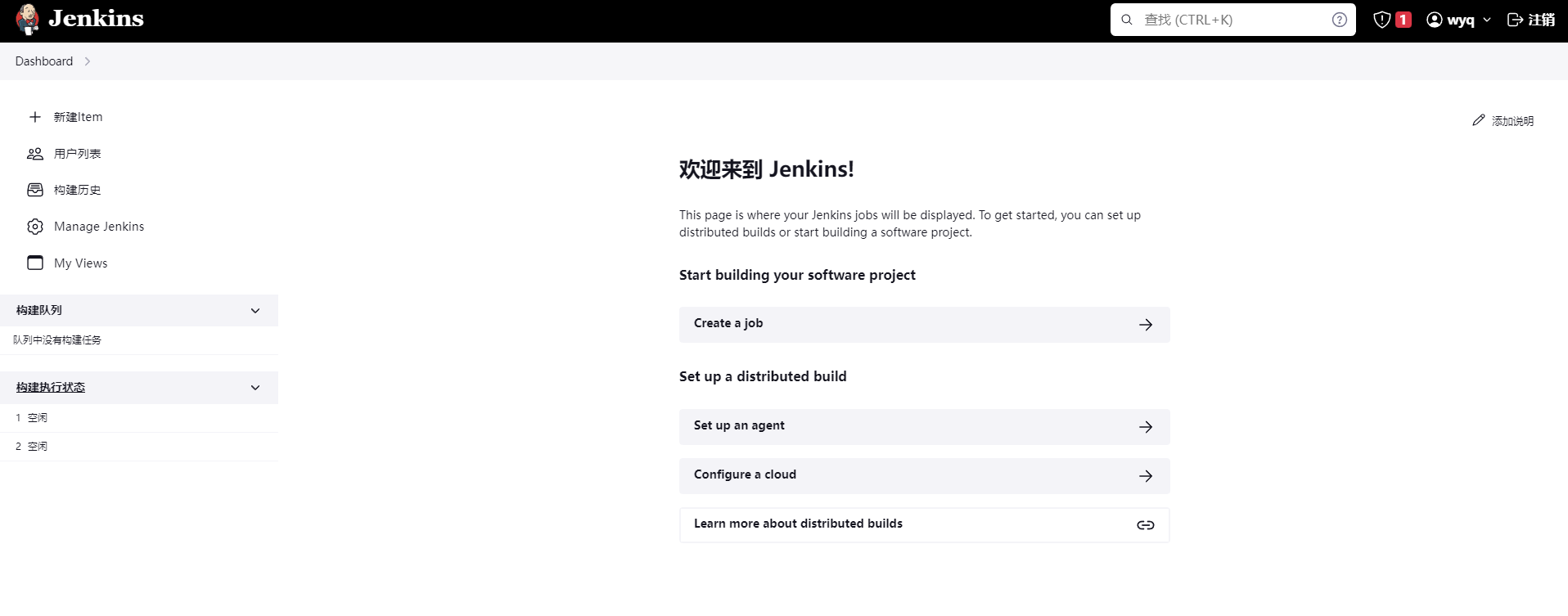
4.1.4:开始创建任务,点击`新建Items`
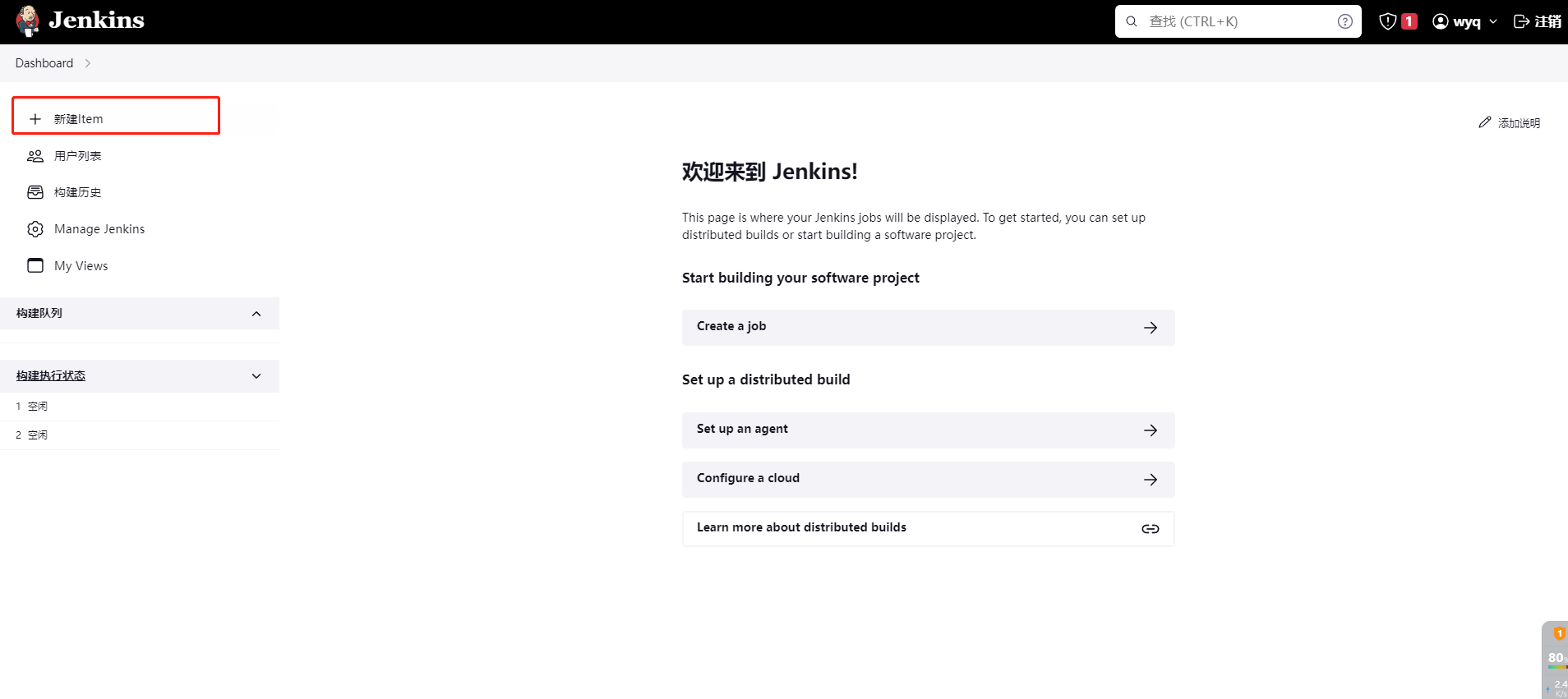
4.1.5:开始创建任务,点击`输入任务名称,选择第一个类型`,如图所示
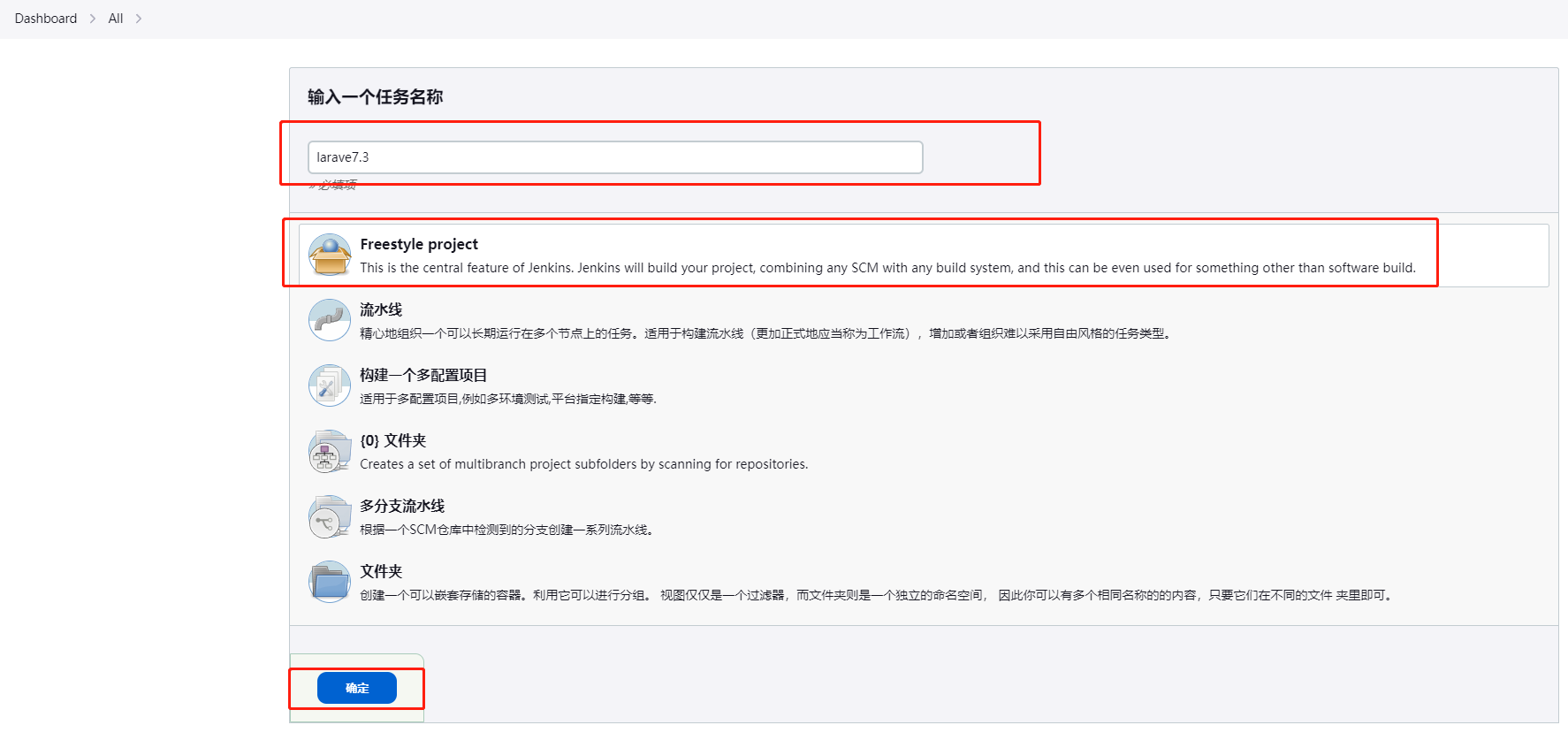
4.1.6:下一步,开始添加任务项目,发现源代码的平台地址只有一个GItHub,没有gitee或者CodeUp(我自己的代码是在codeUp),因此我需要先安装一个codeUp(阿里云云效)源代码管理平台插件
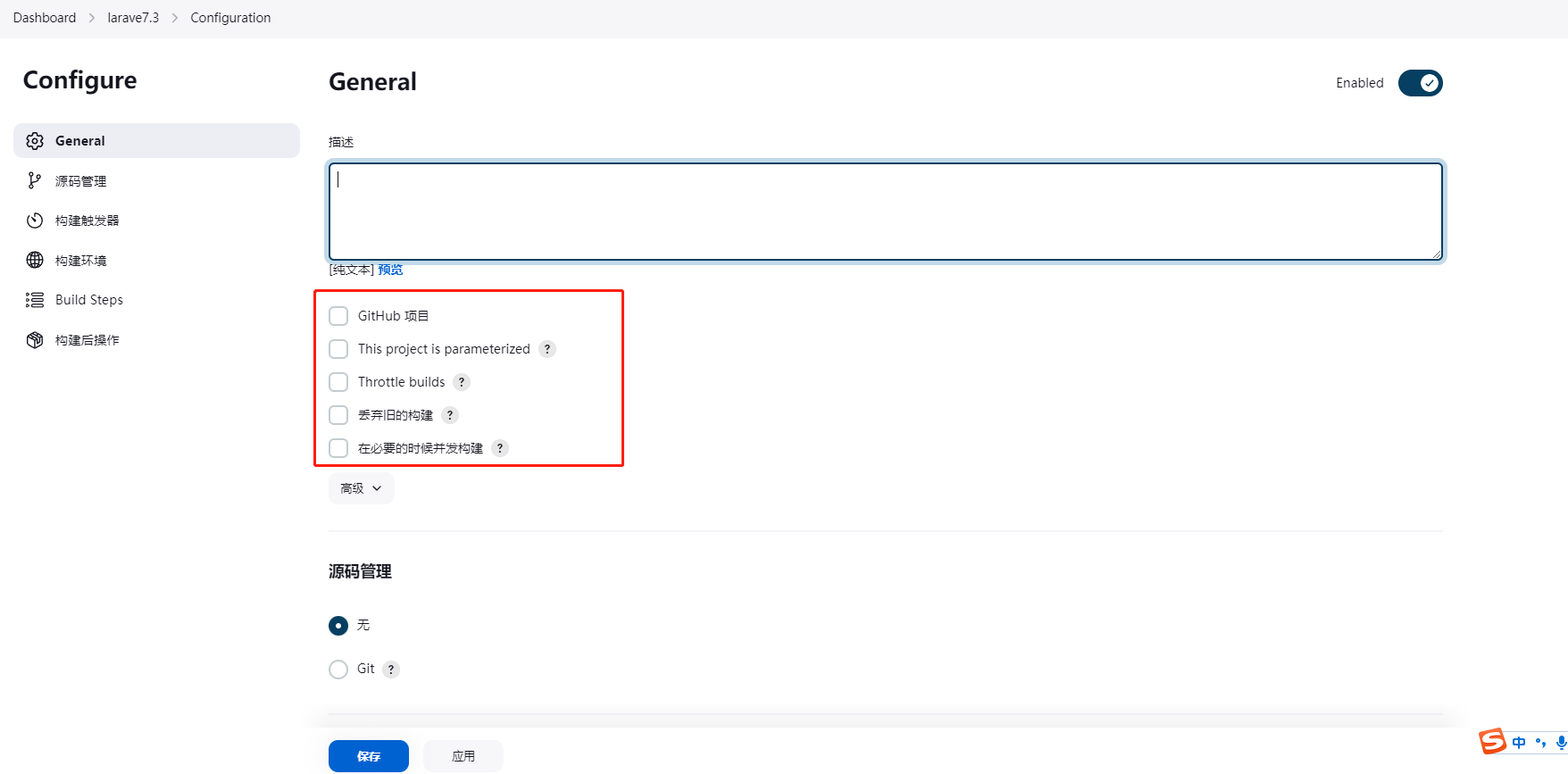
4.1.7:如上所知,我们需要先安装一个codeUp(阿里云云效)源代码管理平台插件,我们先返回到主面板,
4.1.7.1:如图所示,回到主面板
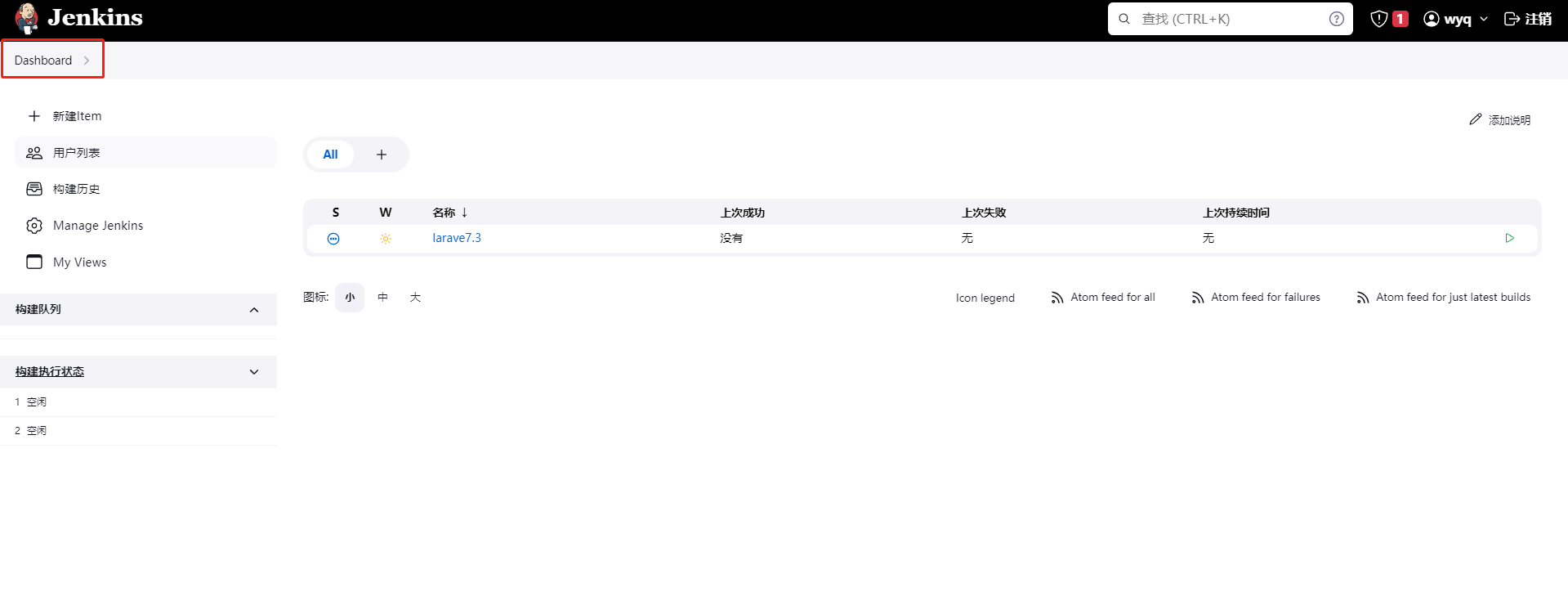
4.1.7.2:如图所示,在主面板找到左侧菜单栏:Manage Jenkins,点击后,找到右侧的Plugins
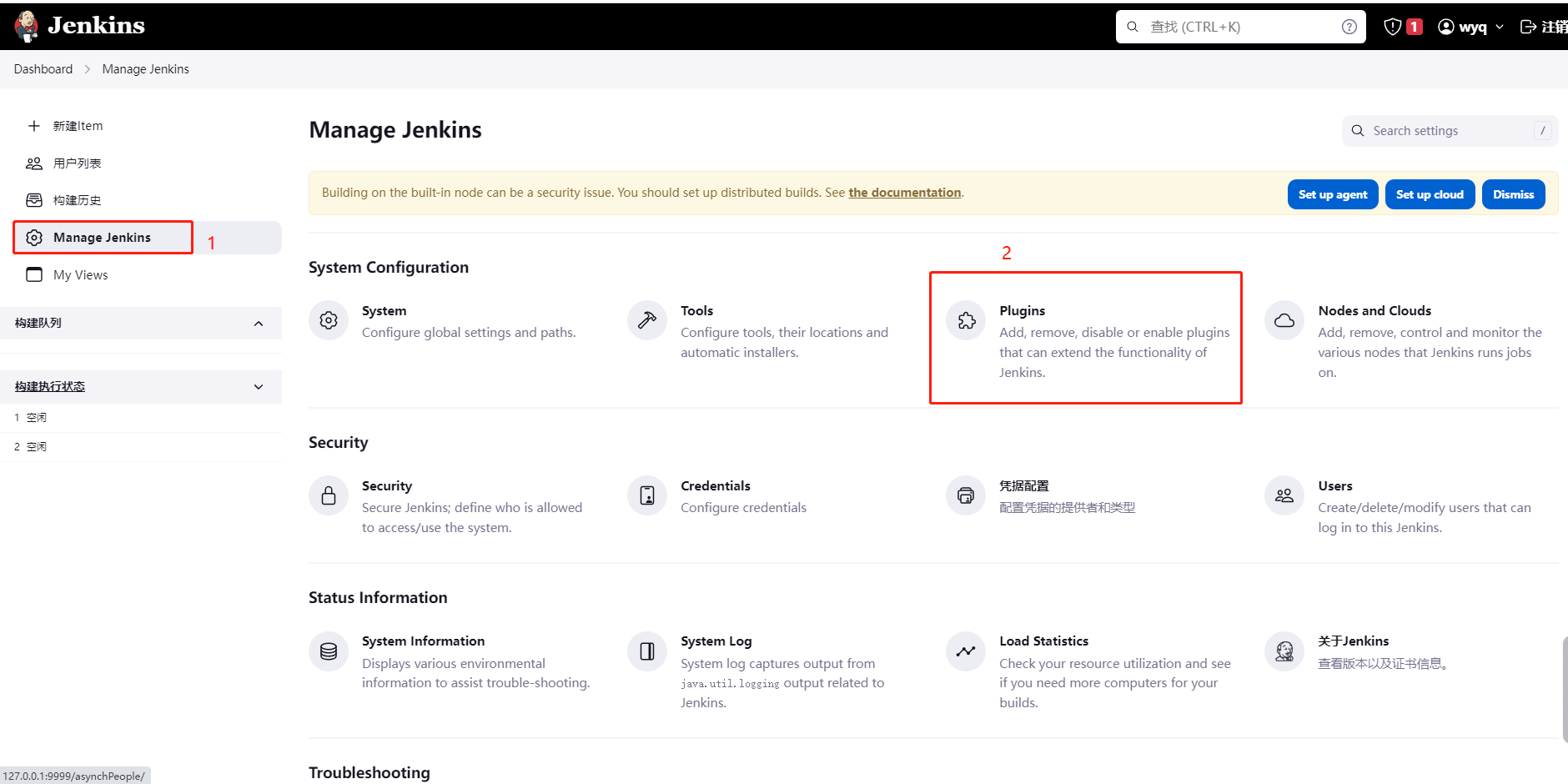
4.1.7.3:在Plugins界面找到可安装的插件,然后,在右侧输入插件的名称:codeUp
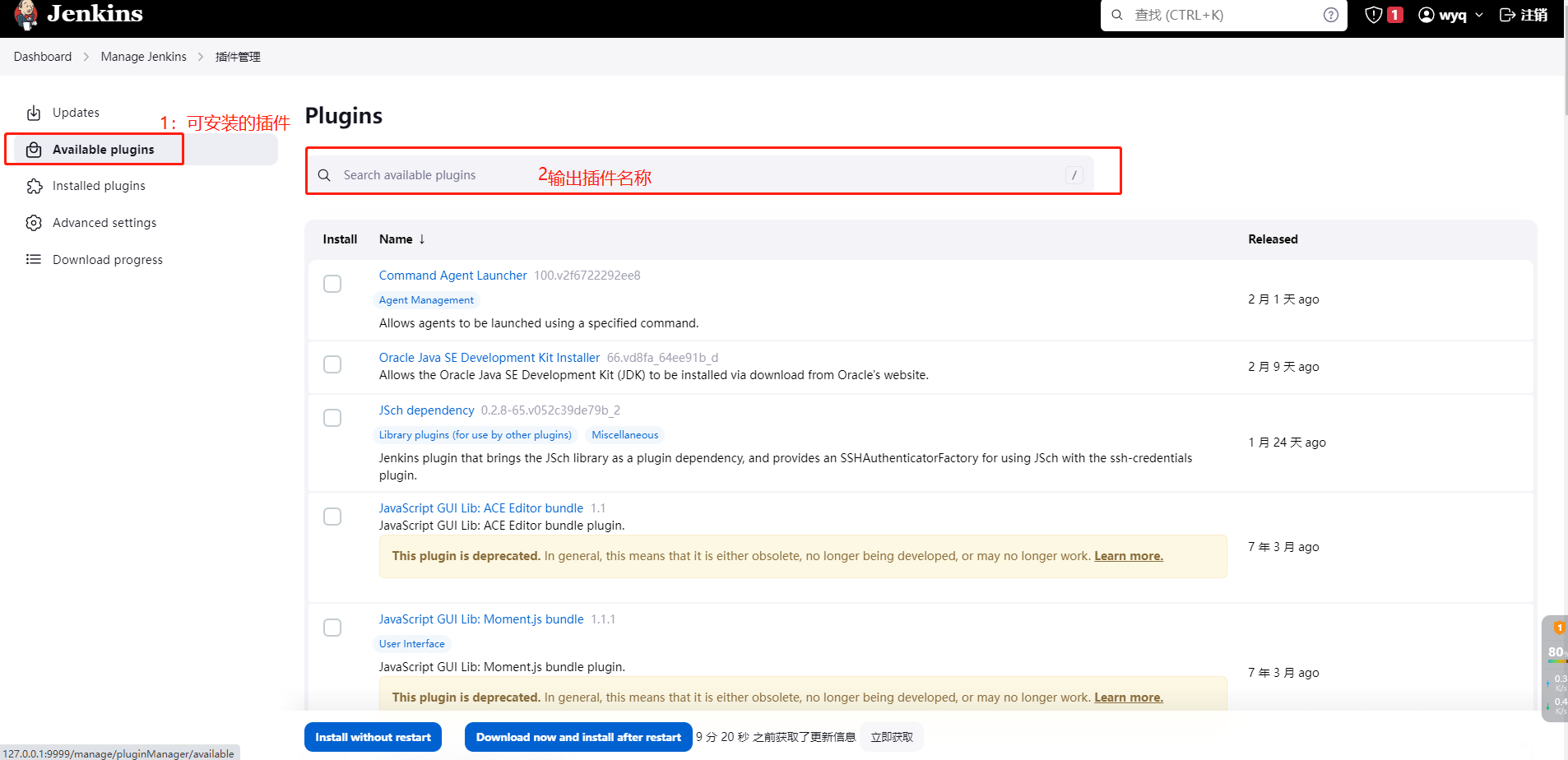
4.1.7.4:输入后,发现阿里云云效的代码管理平台在Jk中没有此插件,因此不使用插件了,删除之前的任务,重新创建一个相同的任务(laravel7.3),配置和上面一样,选择第一个类型,进入任务详情页面,进行如下配置,如图所示:
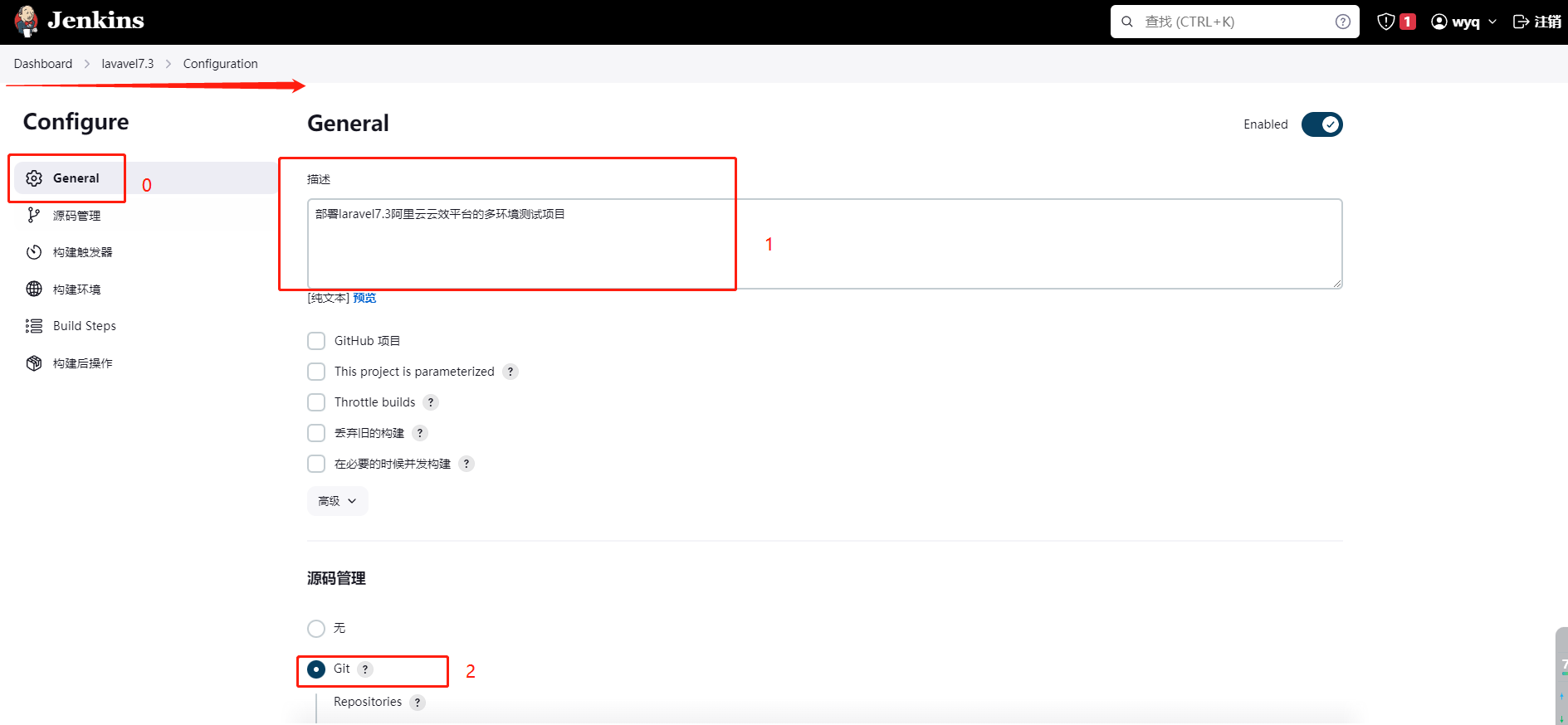
4.1.7.5:如图所示,回到主面板
4.2:选择第二个(选择插件来安装-待检测)
- 序言
- 开始JK部署[单台服务器](非宝塔)
- 1.开始安装jenkins
- 2.登录且配置JK面板
- Linux系统
- Windows系统
- 3.创建自动化部署任务
- Linux Centos7.9系统
- Linux部署文件
- docker
- docker-compose.yml
- jenkins_home文件夹
- mongo文件夹
- mysql文件夹
- my.cnf
- log文件夹
- data文件夹
- nginx文件夹
- nginx.conf
- logs文件夹
- html文件夹
- conf.d文件夹
- default.conf
- www.conf
- php目录
- logs目录
- php74目录
- Dockerfile
- php.ini
- rabbitmq目录
- redis目录
- logs目录文件夹
- redis.conf
- wwwroot目录
- default文件夹
- index.html
- index.php
- test目录
- dev
- production
- shell脚本
- test.sh
- al7.sh
- 问题总结
- Linux备份
- 宝塔部署
- 安装脚本
- 开始部署
- 宝塔自己的docker jk容器部署
- 自己编写的yml jk部署
- 流程开始
- 问题总结
